Axure RP8 中继器:字段增删改
文章分享了关于利用Axure RP8中继器实现表单的增删改的具体操作过程,一起来学习下。
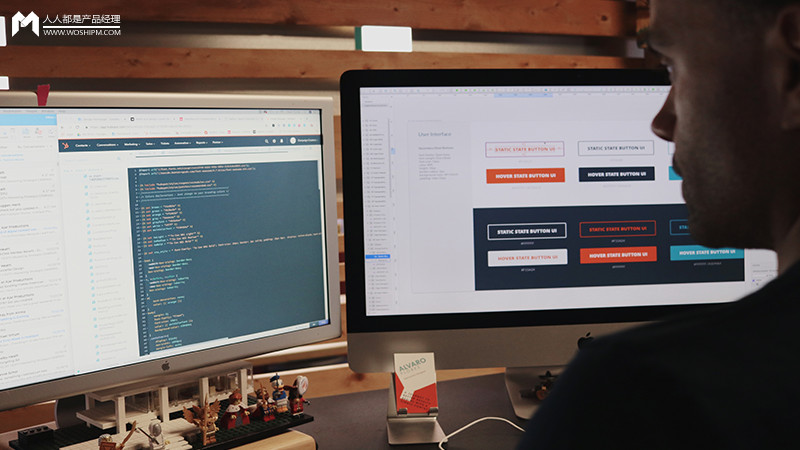
原型演示:
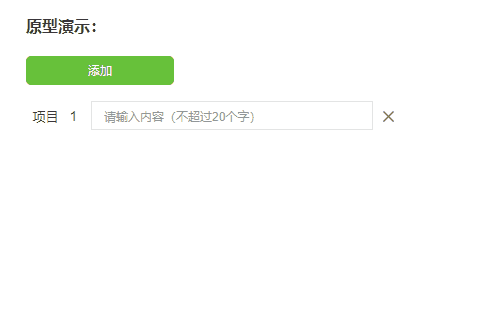
使用场景:适用于模块内增加扩展同名称字段
交互需求:
- 字段可以输入并记录内容(字段输入长度不超过20字);
- 单击添加,增加一个字段;
- 单击字段后面的×,删除对应字段;
- 增删字段,项目序号自动增减;
01 准备工作
矩形元件一个,中继器一个。
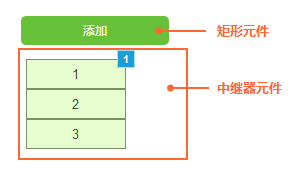
刚从Default元件库拖出中继器内默认有一些默认的元件和设置,我们需要对中继器做一些处理,点击中继器,右侧它的属性页,删除第一、二行,保留第三行(为什么保留第三行呢,因为需要页面载入时有一个初始的字段)。
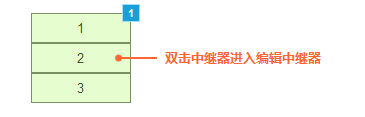
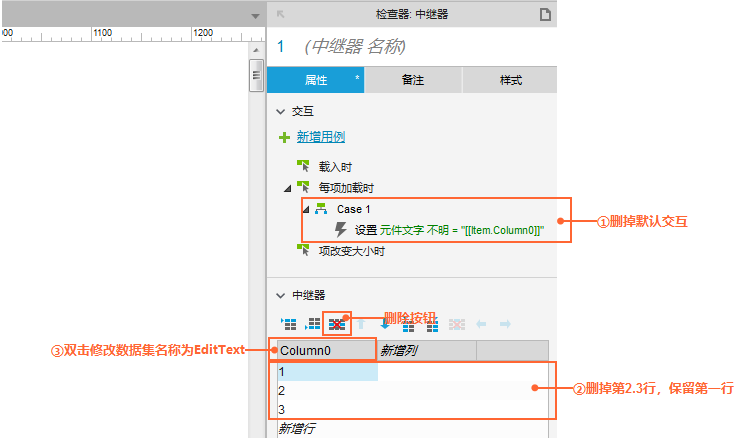
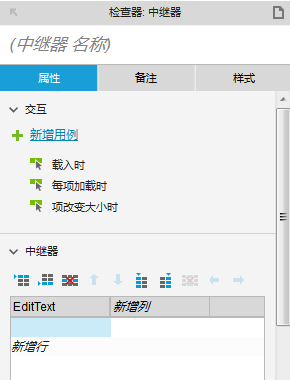
然后双击中继器进入中继器编辑页面,把矩形框删掉,在中继器内放入我们需要的元件,做好元件命名。
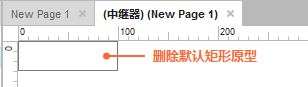
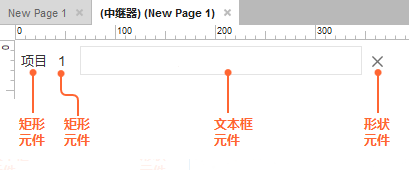
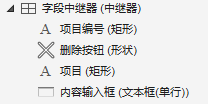
最后返回原页面,准备制作交互了。
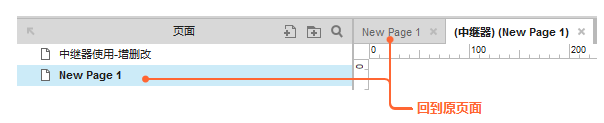
02 制作交互
2.1 中继器加载数据集到元件
点击中继器,中继器属性面板选择每项载入时,当打开网页或者添加数据时候,为中继器加载数据集到元件。
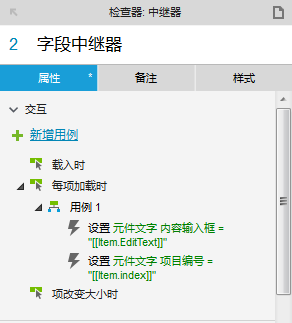
为了实现编号自增,项目编号的动作设置为[[item.index]],[[item.index]]需要手动输入,而内容输入框的动作可直接进入函数选框选择[[item.EditText]](EditText在元件准备时已经命名好了,有疑问的同学们可以翻翻上面图片)。
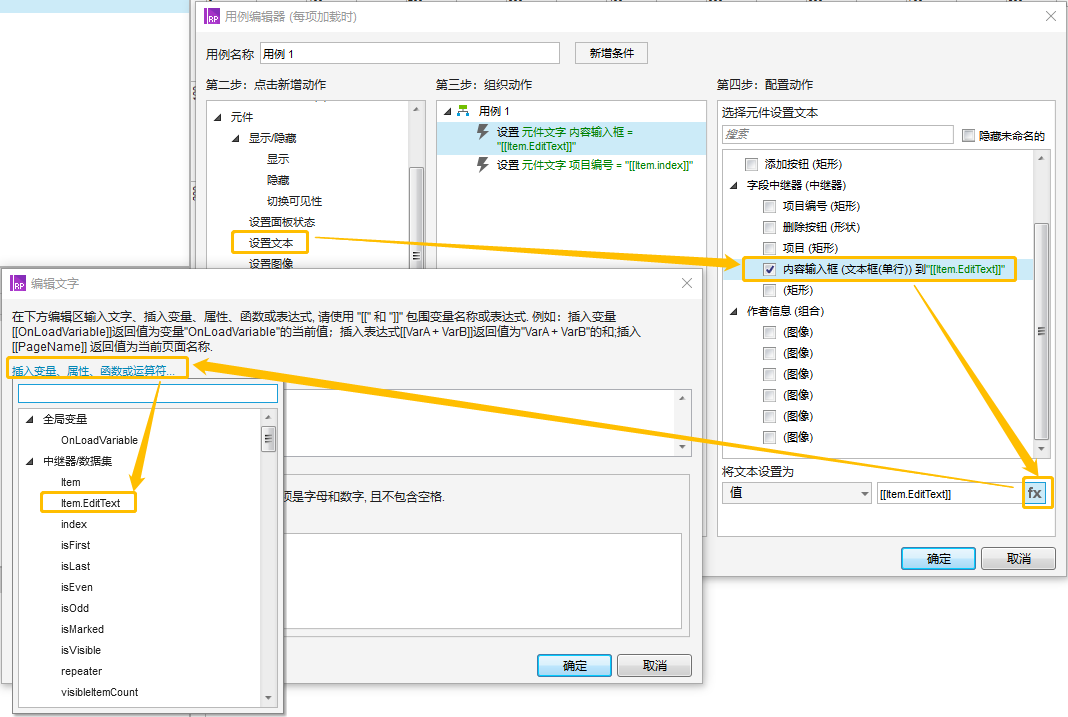
2.2 内容输入框设置
刚刚在准备基础元件的时候已经拖出了文本框,此时为了更直观地向用户表达字段可输入我们需要设置一个提示语和设置元件最大输入文字数为20,如下图。
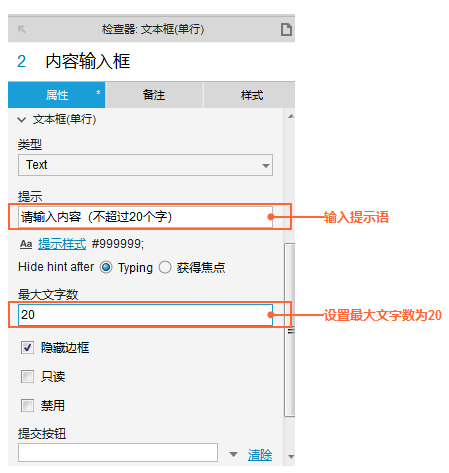
2.3 添加行
在元件准备的时候,我们已经准备了一个添加按钮,也在中继器属性面板为中继器数据集添加命名了EditText列,现在我们就要为添加按钮配置点击动作,为中继器“添加行”。
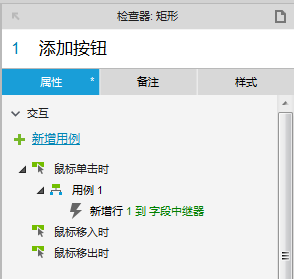
新增行-选中中继器-点击新增行-选中中继器数据集-点击新增行-点击确定。
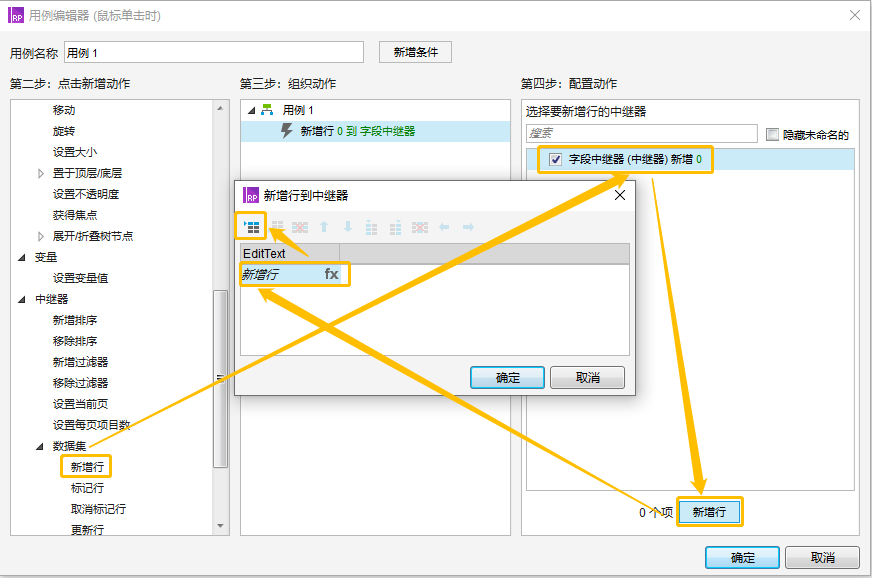
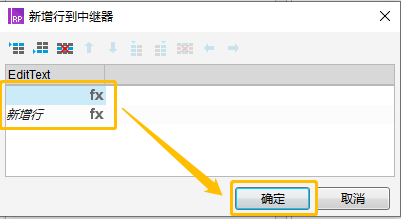
2.4 删除行
单击字段后面的×,删除对应字段,我们这个案例不需要用到标记行这个功能,直接为删除按钮配置点击动作就可以了。
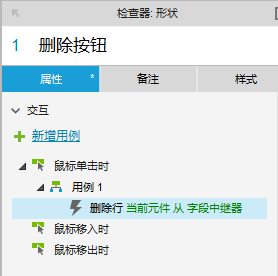
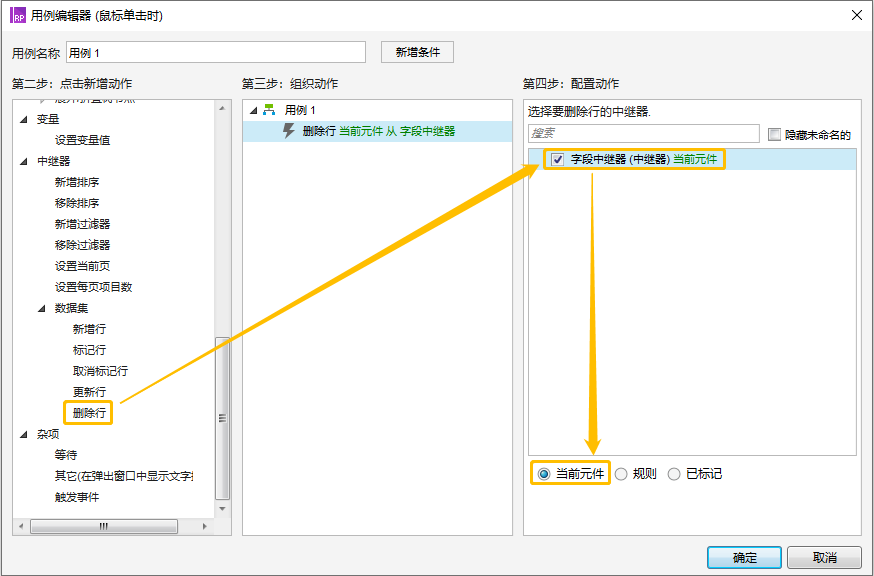
到了这一步我们以为已经基本完成了,预览一下,咦,我们发现,每次添加行或者删除行,都会清空我们已输入的内容,这个怎么呢?为了让中继器的数据集记录下我们已输入的内容,我们还需要做“更新行”的操作。
2.5 更新行
字段编辑后需要记录编辑内容就是需将用户输入内容记录到中继器中,此时我们只需要把用户输入的内容获取到并通过某个交互动作传给“EditText”列就可以了。下面我用到的是“失去焦点时”这个交互,选择的动作是“更新行”。
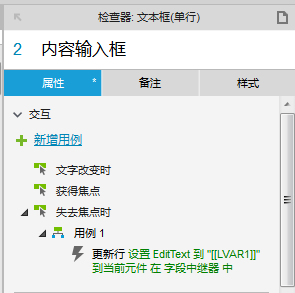
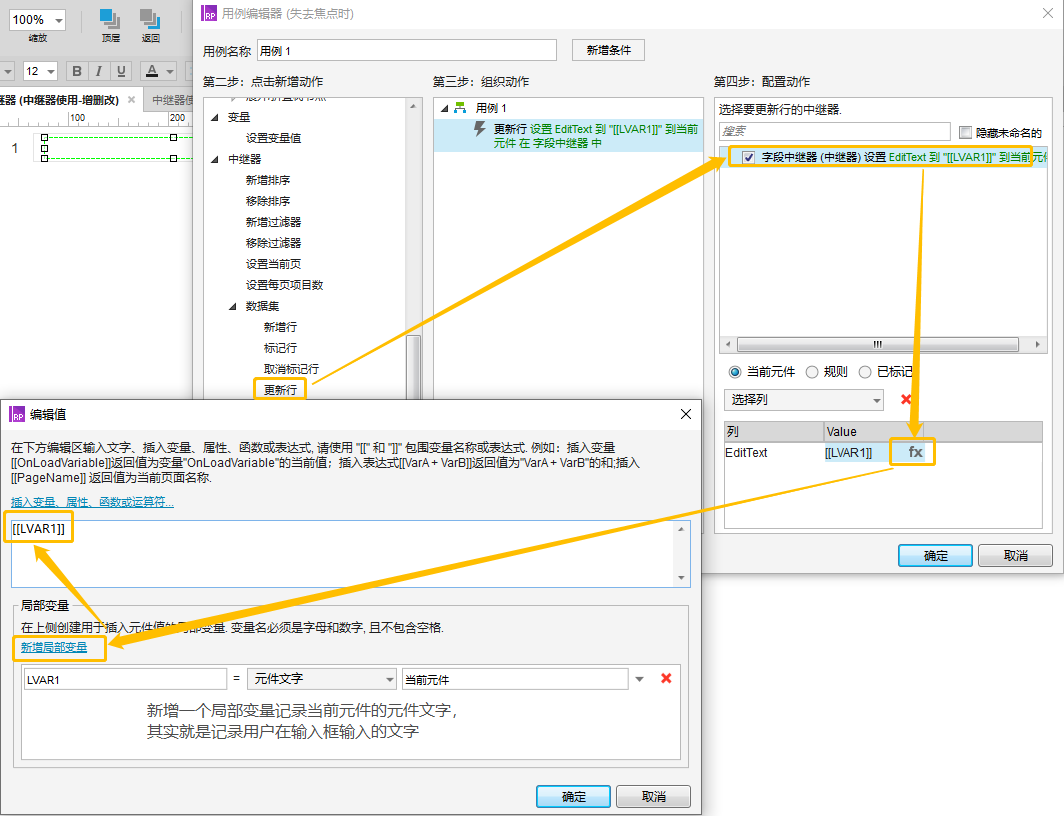
到这里就真的完成了,大家可以预览一下!
回顾:
(1)增删行,序号是如何实现自增的呢?
回答:项目编号的动作设置为[[item.index]]。
(2)增删行后,清空已输入内容怎么办?
回答:需要更新行。
本文由 @茗一 原创发布于人人都是产品经理,未经作者许可,禁止转载。
题图来自Unsplash,基于CC0协议。


 起点课堂会员权益
起点课堂会员权益

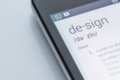
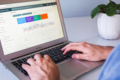











终于学会了,但是现在卡在添加行后怎么控制文本框的距离和怎么推动下方元件上面了
作者您好,想问一下axure也会有很多这种函数形式的交互嘛,大概都在哪些东西上有
这个要看个人使用的喜欢,一般低保真的原型基本用不上函数,高保真一般会用到,函数也是便于计算,如果你做个购物车价格叠加,用上函数做起来就非常方便了。
谢谢
感谢,终于跟着做出来第一版了
最开始关于中继器的操作那块,文字描述是删掉第一行、第二行,保留第三行。但图片中备注的是删除第2、3行,保留第一行。
请问是以哪个为准?
都一样的,任意保留一行就OK,最后是要清空这行中的内容,所以三行保留哪一行没有区别。
希望楼主以后能常发AXURE教程
关注公众号:廿三七七,回复:01,获取本原型文件哦~!
名称拼音:nian san qi qi
楼主,我的是axure9的,更新行这块一直不成功,离开焦点数据就没了
你重点看一下有没有用局部变量存放用户输入的内容并赋值给EditText列,如果已经有存放和赋值,你就去检查一下中继器每项加载时的这个交互,是不是没有将EditText列数据集加载给“内容输入框元”件,我刚刚用rp9简单的做了一下,可以实现的哟,如果还是没做出来到我公众号留言,我把我做好的发给你参考下。
图文并茂,不错的教程,如果能对一些做法做阐释就锦上添花了,赞一个
阿里嘎多